Opravte nefunkční videohovor WhatsApp na iPhone a Android
Různé / / April 22, 2022
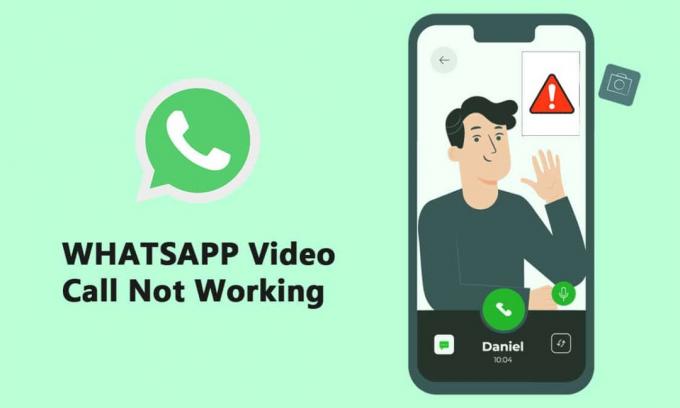
Jedním z nejznámějších a běžně používaných systémů pro zasílání zpráv je WhatsApp Messenger, někdy známý jako WhatsApp. Začalo to jako aplikace pro textové zprávy a nyní se rozšířilo o funkce, jako jsou telefonní hovory, videohovory, nálepky, WhatsApp Web, end-to-end šifrování a další. Popularita videohovorů vyvolala mezi uživateli WhatsApp rozruch. Zatímco mnoho jednotlivců experimentuje s novými alternativami videohovorů, někteří uživatelé hlásí, že videohovory WhatsApp nefungují na jejich iPhonech nebo zařízeních Android. V tomto článku se v tomto příspěvku budeme zabývat problémem, že videohovory WhatsApp nefungují. Takže pokračujte ve čtení a opravte problém s nefunkčním videohovorem WhatsApp na iPhone a Android.
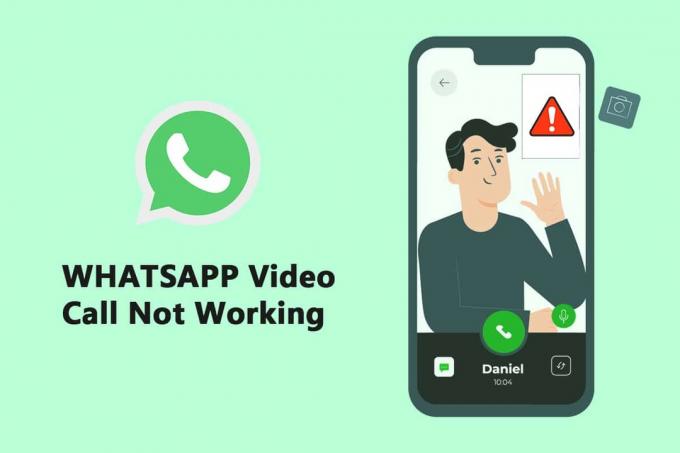
Obsah
- Jak opravit, že videohovor WhatsApp nefunguje na iPhone a Android
- Metoda 1: Aktualizujte WhatsApp
- Metoda 2: Použijte silné síťové připojení
- Metoda 3: Povolte potřebná oprávnění WhatsApp
- Metoda 4: Ověřte omezení obsahu a soukromí
- Metoda 5: Povolte WhatsApp používat mobilní data
- Metoda 6: Zapněte používání dat na pozadí
- Metoda 7: Zakažte režim spořiče dat nebo nízkého objemu dat
- Metoda 8: Vypněte spořič baterie
- Metoda 9: Vypněte WhatsApp s nízkou spotřebou dat
- Metoda 10: Vymažte soubory mezipaměti
- Metoda 11: Restartujte zařízení a WhatsApp
Jak opravit, že videohovor WhatsApp nefunguje na iPhone a Android
Společnost vlastněná Facebookem nedávno zdvojnásobila limit účastníků pro skupinové video/hlasové konverzace ze čtyř na osm. Lidé by v důsledku toho uskutečnili více videochatů WhatsApp se svými přáteli, rodinou a dalšími. Níže jsou uvedeny způsoby, jak opravit nefunkční videohovory WhatsApp na iPhone a Android.
Metoda 1: Aktualizujte WhatsApp
The iOS a Android aplikace pro WhatsApp jsou často aktualizovány. Problémy s videohovory ve vašem telefonu mohou být způsobeny zastaralým sestavením WhatsApp. Uživatelé kanálu WhatsApp Beta na Androidu a iOS by měli aktualizovat na nejnovější verze, které obsahují opravy chyb a vylepšení rychlosti.
Možnost I: Na iPhone
1. Stiskněte a podržte Obchod s aplikacemi ikonu na dlouhou dobu.

2. Jít do aktualizace a vyberte si to.
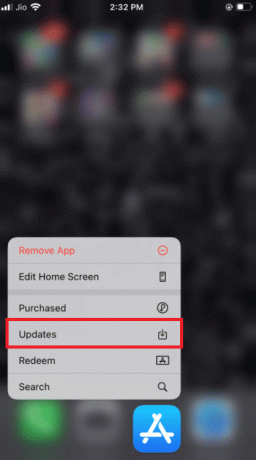
3. Chcete-li upgradovat WhatsApp na nejnovější verzi, klepněte na Vylepšit ikonu vedle ní.
4. Pokud tam žádný není, zkuste se posunout dolů strana osvěžit to.
3. Pokud stále není na výběr, zkuste zavřít všechny otevřené aplikace, včetně Nastavení a WhatsApp, a restartujte proces.
Možnost II: V systému Android
1. Otevři Google Play obchod aplikace.
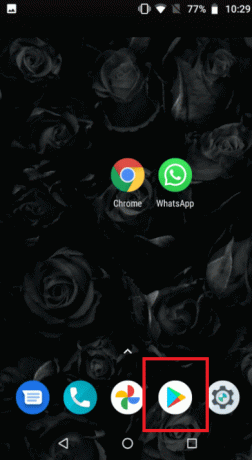
2. Typ WhatsApp do vyhledávacího pole.
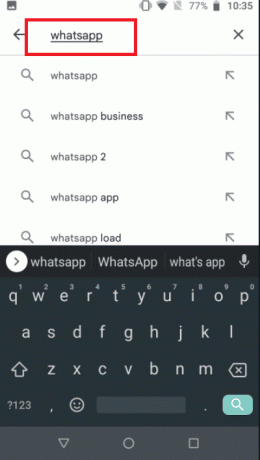
3. Klepněte Aktualizace vedle WhatsApp Messenger.
4. Pokud tam není, zkuste stránku posunout dolů Obnovit to.
5. Pokud problém přetrvává, zkuste zavřít všechny otevřené aplikace, včetně nastavení, WhatsApp, a Google Play obchoda poté je znovu otevřete.
Metoda 2: Použijte silné síťové připojení
Aby videohovory fungovaly správně, vyžadují pevné připojení k síti. Používají také větší šířku pásma než hlasové hovory na WhatsApp. V důsledku toho se ujistěte, že je váš telefon připojen k lepší síti a že indikátor síly mobilní sítě vašeho telefonu zobrazuje odpovídající pruhy. Pokud máte dvoupásmovou síť, zkontrolujte, zda se váš telefon může připojit k pásmu Wi-Fi 5 GHz. Pokud ano, připojte telefon k síti Wi-Fi v pásmu 5 GHz.

Přečtěte si také:Jak používat dva WhatsApp v jednom telefonu Android
Metoda 3: Povolte potřebná oprávnění WhatsApp
Pro videohovory vyžaduje WhatsApp oprávnění k mikrofonu a fotoaparátu, jak bylo uvedeno dříve. Tato oprávnění jste mohli vypnout při původní instalaci programu. Je možné, že to je důvod, proč zvuk a video nefungují správně. Prohlédněte si nastavení svého telefonu a poskytněte aplikaci potřebná práva.
Možnost I: Na iPhone
1. Přejít na Nastavení Jídelní lístek.
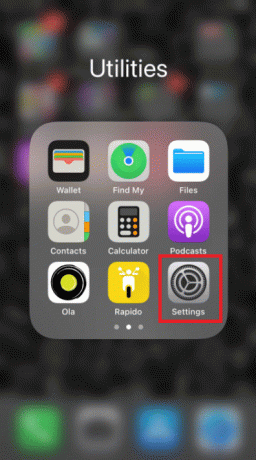
2. Vybrat WhatsApp z nabídky.
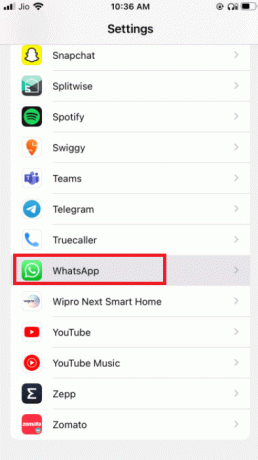
3. Ujistěte se, že přepínače sousedí s kontakty, mikrofon, a Fotoaparát jsou všechny nastaveny na zelenou.
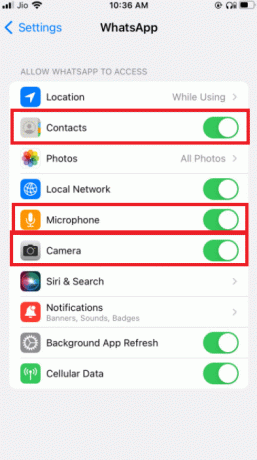
4. Pokud vedle něj není zelená, nebyla ještě udělena oprávnění. Pokud chcete, aby videohovory fungovaly, ujistěte se, že poskytujete tato oprávnění.
Možnost II: V systému Android
1. Přejít na Nastavení Jídelní lístek.
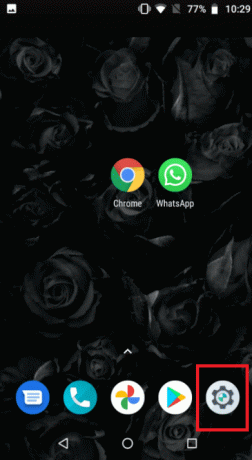
2. Klepněte na Aplikace a oprávnění.
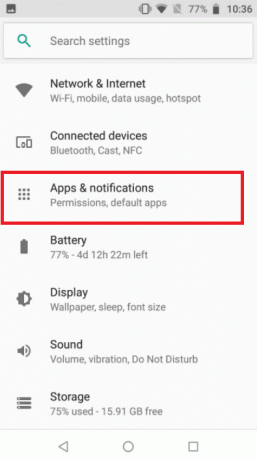
4. Klepněte na Whatsapp.
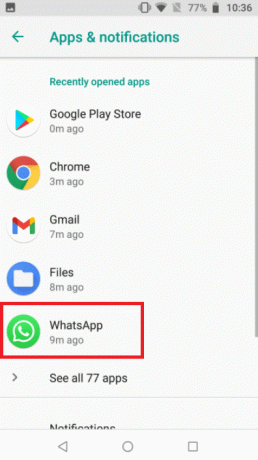
5. Klepněte na oprávnění.

5. Klepnutím na Práva aplikace poskytněte oprávnění pro Fotoaparát, kontakty, a mikrofon.
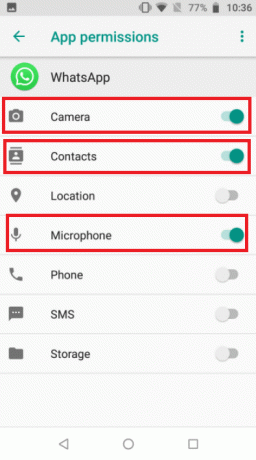
Přečtěte si také:Jak exportovat WhatsApp Chat jako PDF
Metoda 4: Ověřte omezení obsahu a soukromí
Ve výchozím nastavení jsou omezení obsahu a soukromí vypnuta. Pokud jste na svém iPhone neaktivovali Screen Time, můžete toto řešení přeskočit. Pokud máte zapnutý čas u obrazovky a zapnutá omezení obsahu a soukromí, ujistěte se, že aplikace WhatsApp má přístup k vašemu mikrofonu. Odeberte WhatsApp z těchto režimů, abyste zajistili vysoce kvalitní hovor. Nejlepším případem je tato nastavení úplně deaktivovat, což povede k lepší internetové síti a v důsledku toho ke správnému hovoru.
Možnost I: Na iPhone
1. Jít do Nastavení.
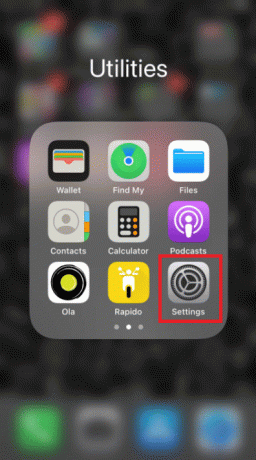
2. Klepněte na Čas u obrazovky.
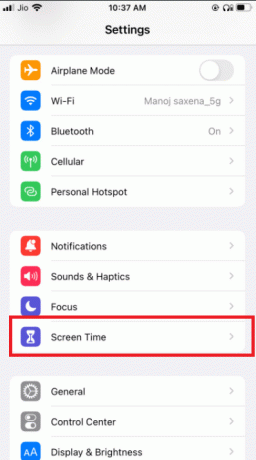
3. Klepněte na Limity aplikací.
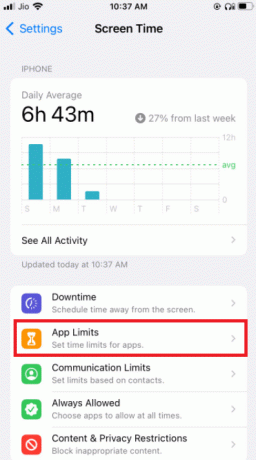
4. Klepněte na Zapnuto Whatsapp.
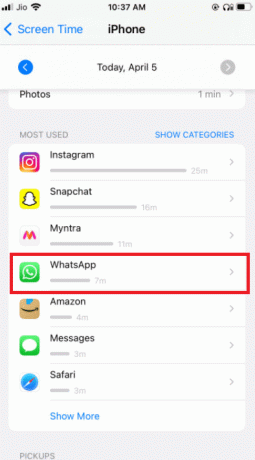
5. Ujistěte se, že neexistují žádné limity aplikací nastavit pro Whatsapp.
6. Nejlepším případem je úplně vypnout obrazovku, dokud hovor neskončí.
Možnost II: V systému Android
1. Přejít na Nastavení Jídelní lístek.
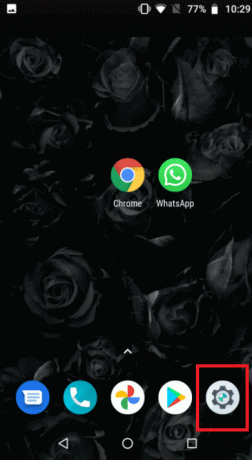
2. Jít do Digitální rovnováha a rodičovská kontrola.
3. Vybrat Soustředit se režimu.
4. Zrušit výběr WhatsApp protože jeho oprávnění jsou omezena.
Metoda 5: Povolte WhatsApp používat mobilní data
V systému iOS můžete omezit využití mobilních dat pro jednotlivé aplikace v nabídce nastavení. Pokud je tato možnost povolena pro aplikaci WhatsApp, může být obtížné zahájit nebo přijmout videohovory. Pokud máte potíže s připojením k některé z dostupných sítí Wi-Fi, přepněte na mobilní nebo mobilní data.
Možnost I: Na iPhone
1. Vybrat Nastavení.
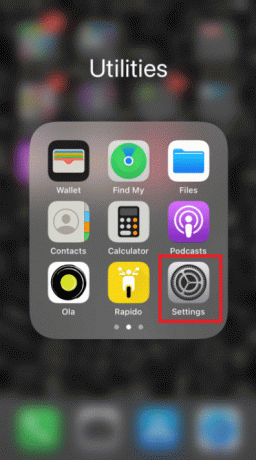
2. Poté vyberte Buněčný.
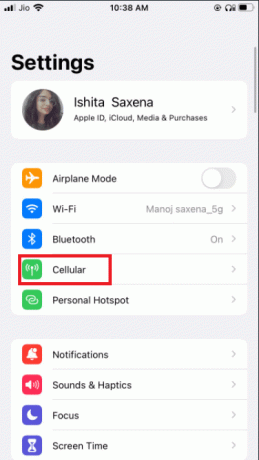
3. Zapněte WhatsApp rolováním dolů a jeho zapnutím.
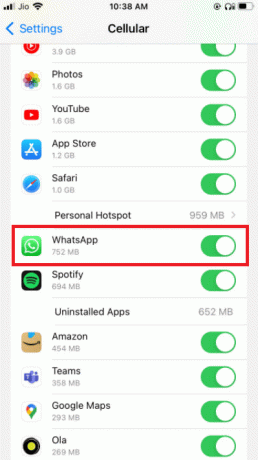
Je to proto, aby WhatsApp mohl využívat mobilní datová připojení.
Možnost II: Na WhatsApp
1. OTEVŘENO WhatsApp a přihlaste se.

2. Klepněte na 3 tečky a Vyberte Nastavení.
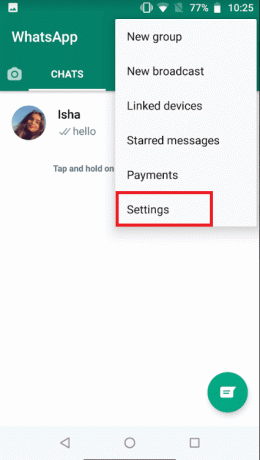
3. Vybrat Úložiště a data.

4. Vypněte možnost na používat méně dat pro hovory.
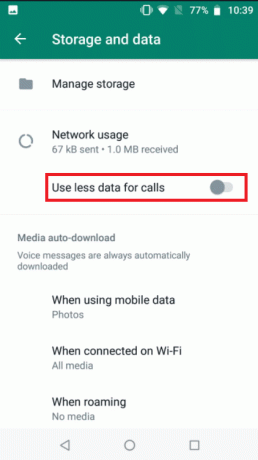
Přečtěte si také:Jak používat WhatsApp bez telefonního čísla
Metoda 6: Zapněte používání dat na pozadí
Když povolíte tuto možnost, budete moci přijímat videohovory WhatsApp, i když aplikaci aktuálně nepoužíváte.
Možnost I: Na iPhone
1. Přejděte na svůj iPhone Nastavení aplikace.
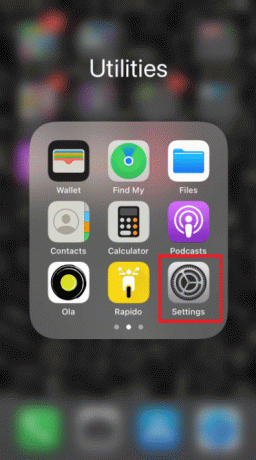
2. Vybrat WhatsApp z nabídky.
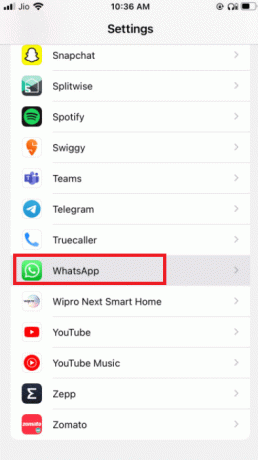
3. Pak povolit WhatsApp pro využití dat na pozadí povolte obnovit aplikace na pozadí.

Možnost II: V systému Android
1. Dlouze stiskněte WhatsApp ikona aplikace. Zobrazí se nabídka Informace o aplikaci. Klepněte na já knoflík.
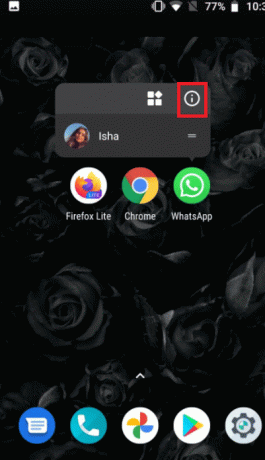
2. Povolit Data na pozadí volba.

Metoda 7: Zakažte režim spořiče dat nebo nízkého objemu dat
Schopnost aplikace WhatsApp pracovat pravidelně může být omezena režimem ukládání dat na iPhone nebo Android. Pokud je v telefonu aktivován režim nízkého objemu dat, WhatsApp nemusí být schopen získat informace, jako jsou příchozí videohovory nebo úspěšně uskutečnit videohovor.
Možnost I: Na iPhone
1. Chcete-li vypnout režim nízkého objemu dat v iPhone, přejděte na Nastavení.
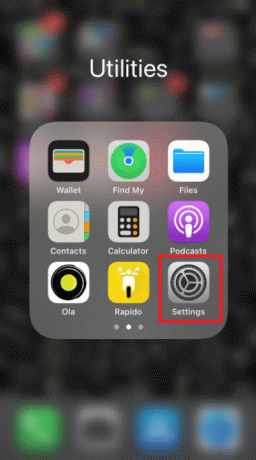
2. Klepněte na Buněčný.
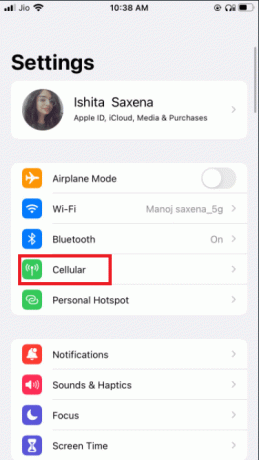
3. Jít do Možnosti mobilních dat.
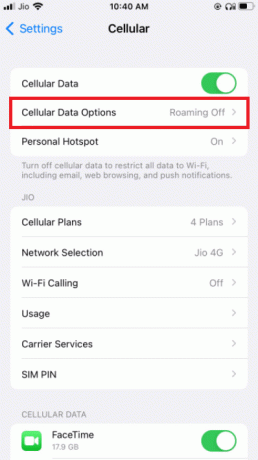
4. vypnout Režim nízkých dat.

5. aktivovat Datový roaming ze stejného okna, pokud chcete používat videohovory WhatsApp přes mobilní data při cestování v jiné zemi.
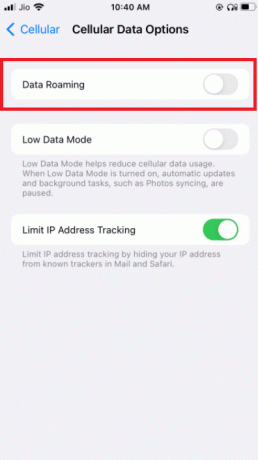
Možnost II: V systému Android
1. Chcete-li Spořič dat vypnout, přejděte na Nastavení.
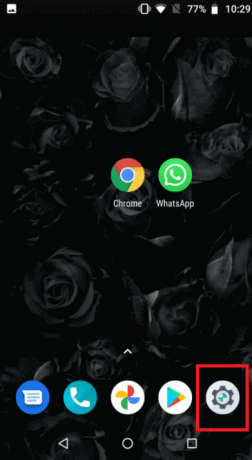
2. Klepněte na Síť a internet.
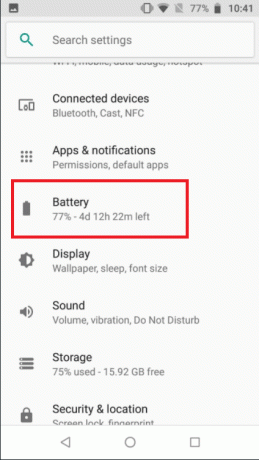
3. Vypnout Spořič dat na telefonech Android.
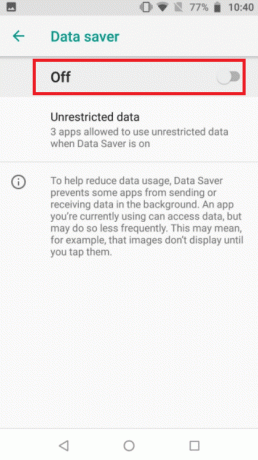
Přečtěte si také:Jak obnovit zálohu Whatsapp z Disku Google do iPhone
Metoda 8: Vypněte spořič baterie
Režim úspory baterie zakazuje spouštění programů na pozadí, aby se šetřila baterie. Pokud máte tuto možnost povolenou, přejděte do nabídky Nastavení a vypněte ji.
Možnost I: Na iPhone
1. Uživatelé iPhone mohou zakázat režim nízké spotřeby tím, že přejdou na Nastavení.
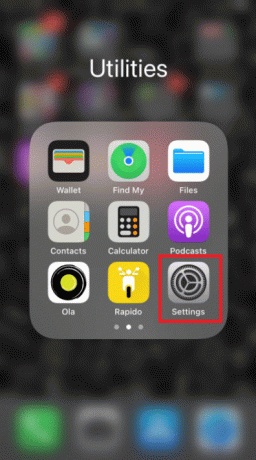
2. Klepněte na baterie a výběrem z nabídky.
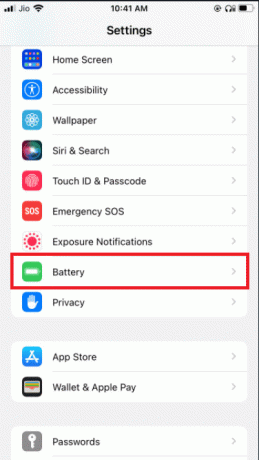
3. Vypnout Režim nízké spotřeby.
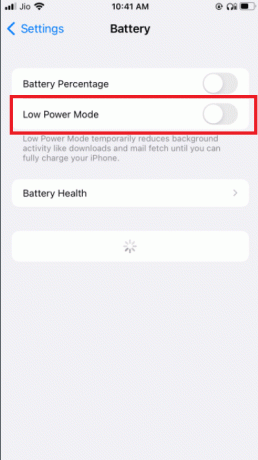
Možnost II: V systému Android
1. Uživatelé systému Android mohou tuto funkci deaktivovat tak, že přejdou na Nastavení.
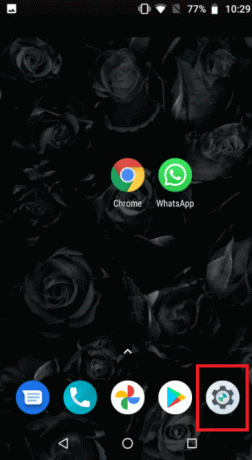
2. Jít do baterie.
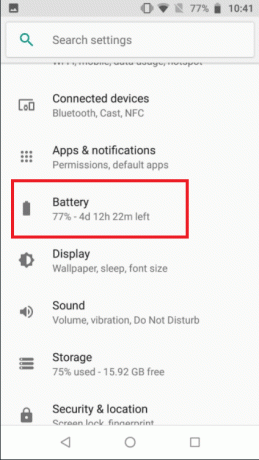
3. Klepněte na Šetřič baterie.
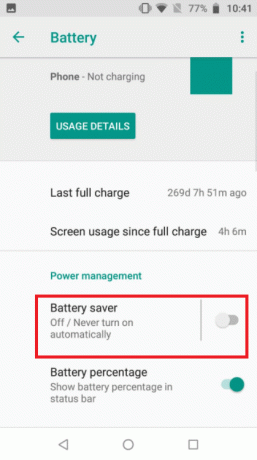
Metoda 9: Vypněte WhatsApp s nízkou spotřebou dat
Z nastavení aplikace má WhatsApp také režim nízké spotřeby dat. Pro bezproblémové videohovory WhatsApp tuto možnost vypněte.
Možnost I: Na iPhone
1. OTEVŘENO WhatsApp
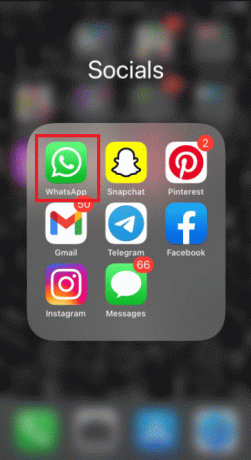
2. přejděte na App Nastavení.
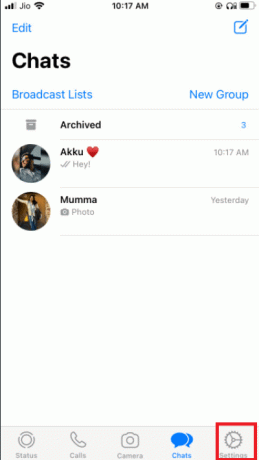
3. Klepněte na Úložiště a data.
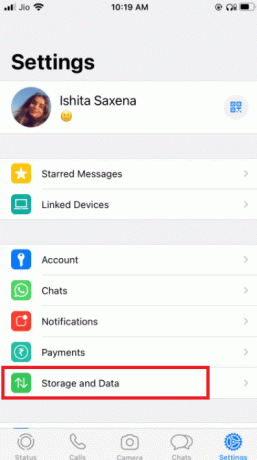
3. Klepněte na Používejte méně dat pro hovory vypnout.
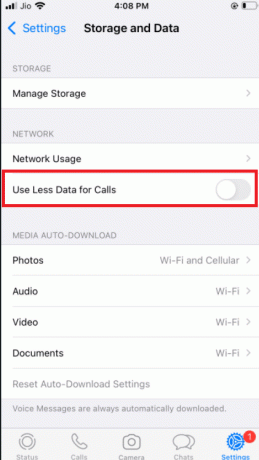
Přečtěte si také:Jak zastavit automatické stahování v WhatsApp na Android a iPhone
Možnost II: V systému Android
1. Otevřete WhatsApp.
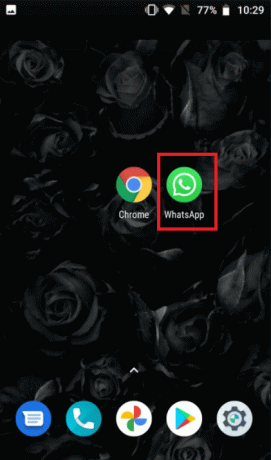
2. Klepněte na 3 tečky a Vyberte Nastavení.
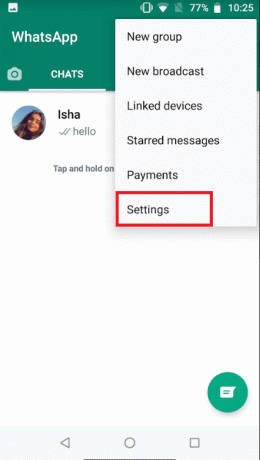
3. Vybrat Úložiště a data.

4. Vypněte možnost na používat méně dat pro hovory.
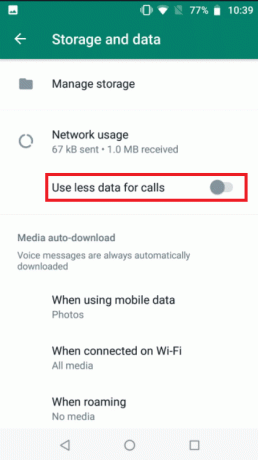
Metoda 10: Vymažte soubory mezipaměti
Vymazání mezipaměti WhatsApp neovlivní žádné osobní údaje; pouze vymaže dočasné soubory.
1. Dlouze stiskněte WhatsApp ikona aplikace. Zobrazí se nabídka Informace o aplikaci. Klepněte na já knoflík.
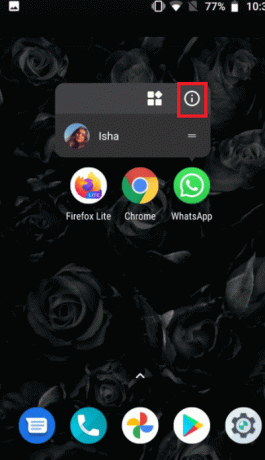
2. Klepněte na Úložný prostor.
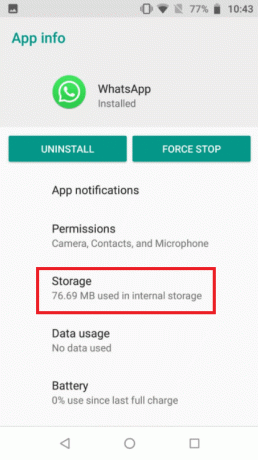
3. Klepněte na Vyčistit mezipaměť.
Metoda 11: Restartujte zařízení a WhatsApp
Některé potíže lze vyřešit restartováním telefonu Android nebo iPhone. Fungování videohovorů WhatsApp můžete ověřit restartováním smartphonu Android nebo iPhone. Vytvořte zálohu svých stávajících dat WhatsApp a znovu nainstalujte software, pokud to nefunguje.
11.1 Vypněte gadget a nechte jej pět minut v klidu.
11.2 Poté jej znovu zapněte a znovu spusťte Whatsapp.
Pokud to nefunguje, můžete zkusit přeinstalovat WhatsApp:
Možnost I: Na iPhone
1. Dlouze stiskněte WhatsApp na domovské obrazovce.
2. Vybrat Odebrat aplikaci ze seznamu alternativ.
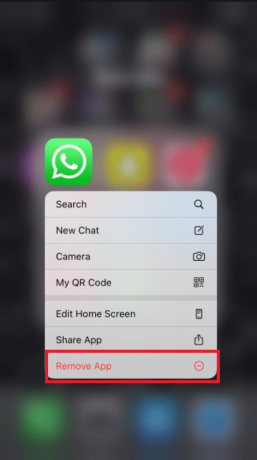
3. Obdržíte potvrzovací zprávu s dotazem, zda chcete aplikaci smazat; vybrat Smazat aplikaci.

4. Po uplynutí určité doby přejděte na Obchod s aplikacemi a hledat WhatsApp Messenger. Chcete-li jej znovu nainstalovat, klepněte na Stažení knoflík.
Přečtěte si také:Jak změnit styl písma v WhatsApp
Možnost II: V systému Android
1. Stiskněte a podržte WhatsApp symbol na dlouhou dobu.
2. Po zobrazení vyskakovací zprávy klepněte na já knoflík.
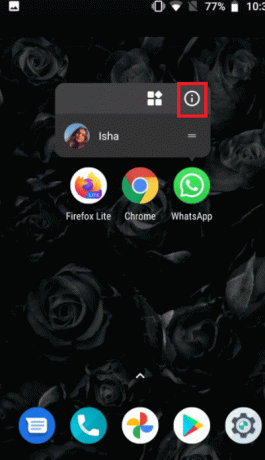
3. Klepněte na Odinstalovat.
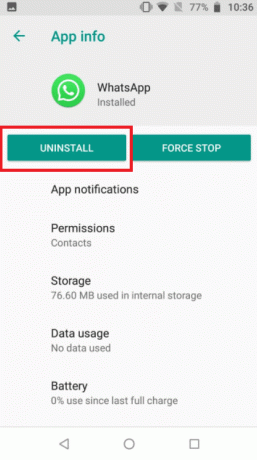
4. Po odebrání WhatsApp počkejte několik okamžiků, než přejdete na Google Play obchod.

5. Hledat WhatsApp v Google Play obchod.
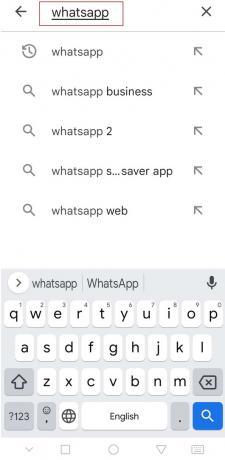
6. Poté na něj klepněte a vyberte Nainstalujte volba.
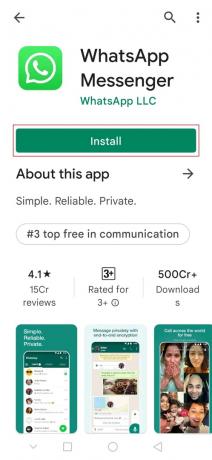
Doporučeno:
- Jak povolit režim plochy v prohlížečích Android
- Oprava nepřehrávání videí YouTube v systému Android
- Jak umístit filtry Snapchat na obrázky z Camera Roll
- 26 Nejlepší hromadný marketingový software WhatsApp
Doufáme, že pro vás byly tyto informace užitečné a mohli jste je opravit Videohovor WhatsApp nefunguje. Dejte nám prosím vědět, která technika byla pro vás nejpřínosnější. Máte-li jakékoli dotazy nebo připomínky, použijte prosím níže uvedený formulář.


